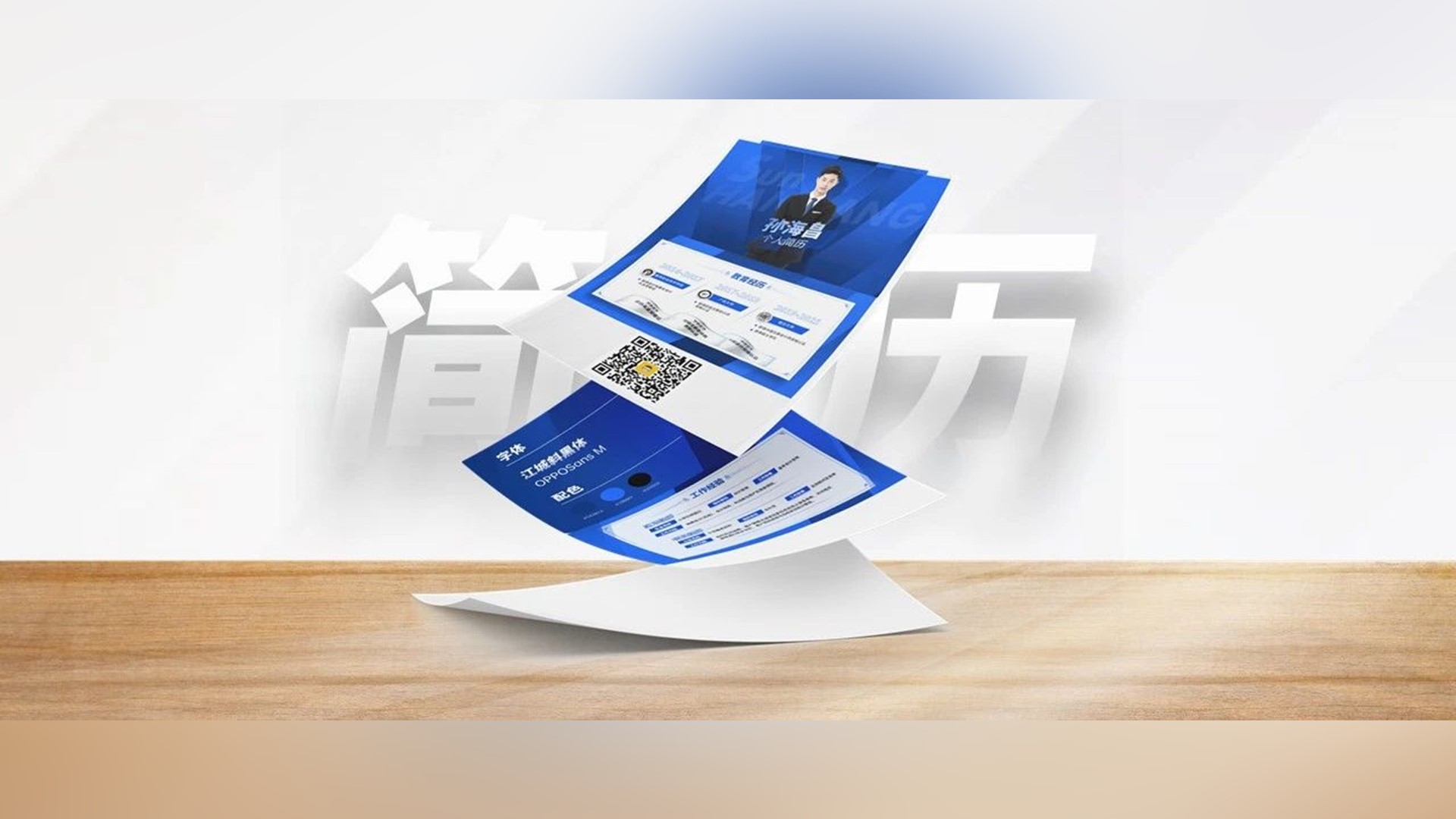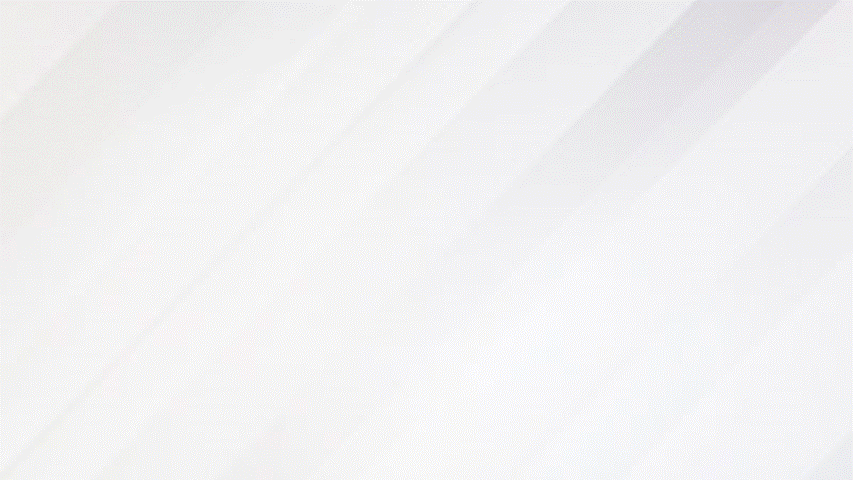
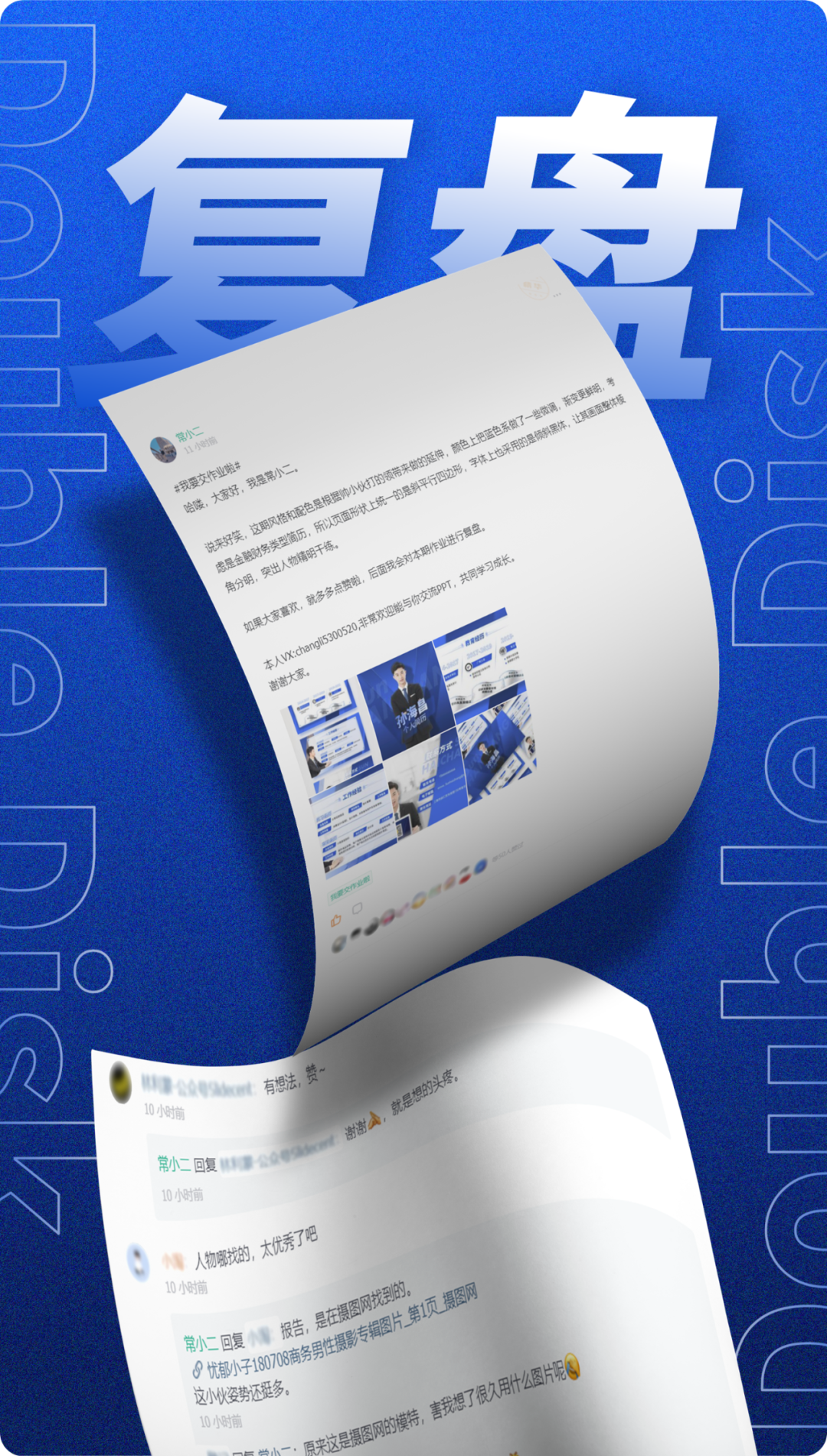
哈喽,大家好,见字如面,我是常小二。
提前祝大家端午安康啦~
今日主题,是一份对个人简历的设计复盘,有部分旁友圈的小伙伴比较感兴趣,那就拆解和分享下设计思路,与大家一起成长。
对了,还记得自己的第一份简历长啥样吗?
好吧,进入正题:
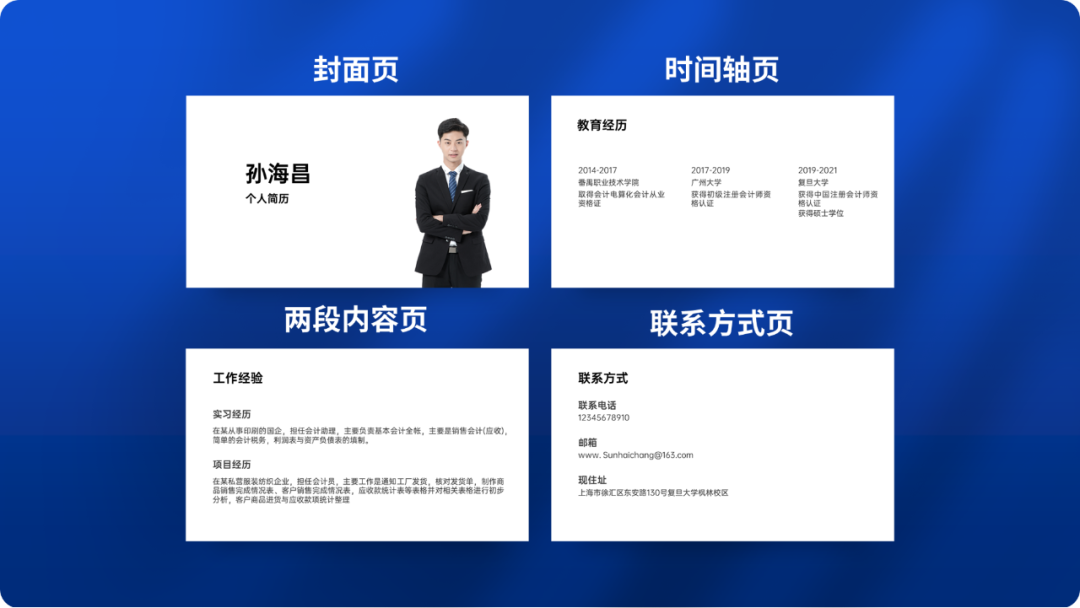
以上是四页作业原稿,内容涵盖了一份简历里最基础同时也是最重要的信息。

根据简历内容,我们得知就业方向是围绕财务、金融类的方向,一般金融类的风格都会偏黑、白、金,三种常见配色。

加上简历一般偏正式,排版上那肯定要更加的简洁明了,突出内容啊。
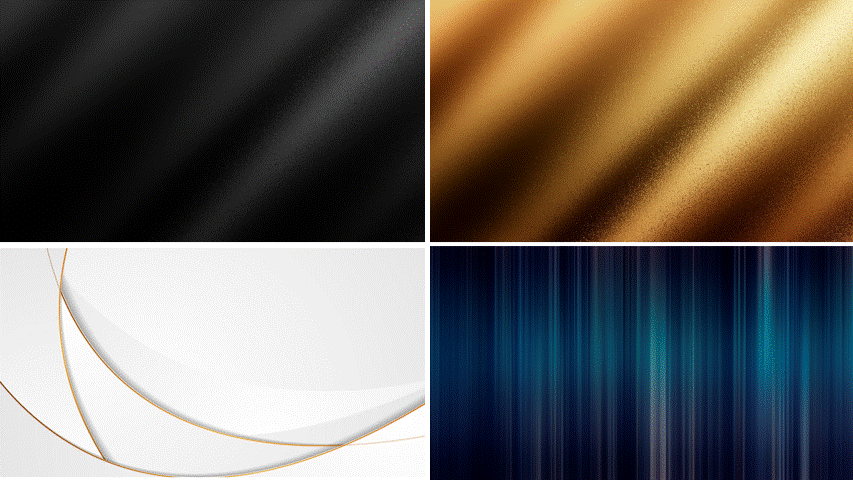
而这次,我没有考虑这几种常见配色,给我灵感的反而是原稿中,小哥打的领带,没错,是领带。

提取领带里元素,我们即可获取三个信息:

1.形状:斜切矩形
2.配色:深浅蓝色系
3
这种斜角矩形是怎么实现的?

非常简单,可以用形状工具里的:平行四边形。

左上角的小黄点可自由调节偏移幅度,非常方便。
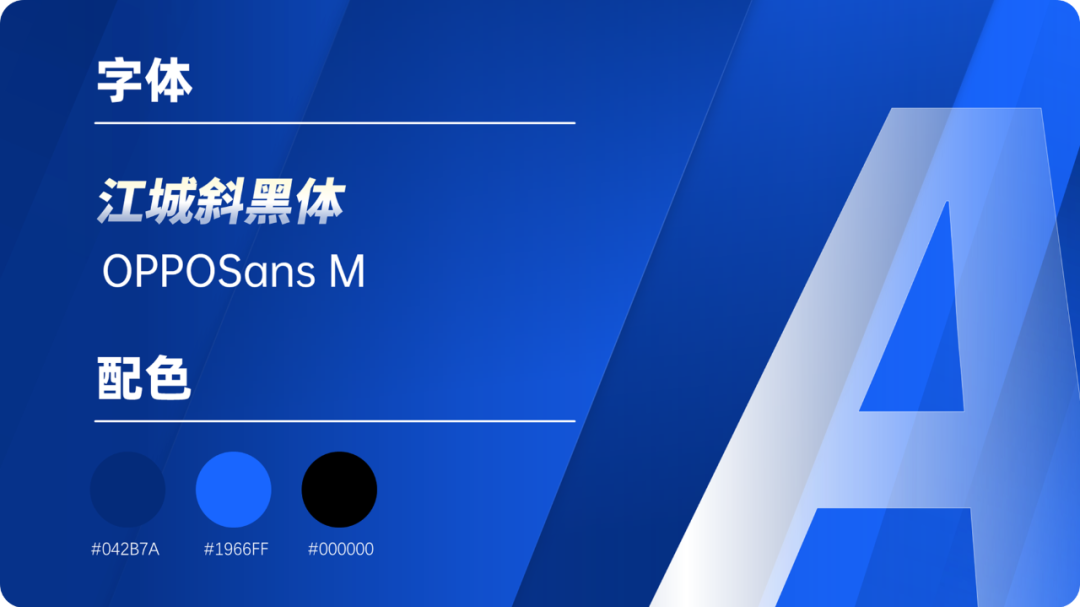
根据以上色系和形状样式,字体就可以选择用倾斜类的黑体字,能极大的与版面内容相呼应。
好啦,只要设计规范确定了,接下来的排版其实就很容易啦。
我们一页一页来拆解说明。


因为封面内容太少,反而容易增加排版难度,好在是主题明确,只要能明确突出人物信息,也就是人物和名字就好。

第一步:首先把字体替换成设计规范中的字体。
细节点:调整后,发现版面整体太空,由于文字内容过少,左右排版就会显得内容稍有些分散,所以直接考虑居中排版。

第二步:让人物居中于画面中心,再将文字放于人物中心偏下的位置来聚焦画面。
细节点:对背景及文字分别做了渐变处理,对人物做了阴影处理,这里强调的是渐变调整一定要考虑到我们真实的场景和明暗关系上的处理。
接着,我们来对背景元素进行设计:

第三步:为了更好的突出人物信息,就可以通过形状来进行修饰画面。
细节点:这里就用到了等腰三角形和矩形形状,看似很复杂,其实就是形状上的叠加。

一页简单清爽、棱角分明的封面页就出来啦。

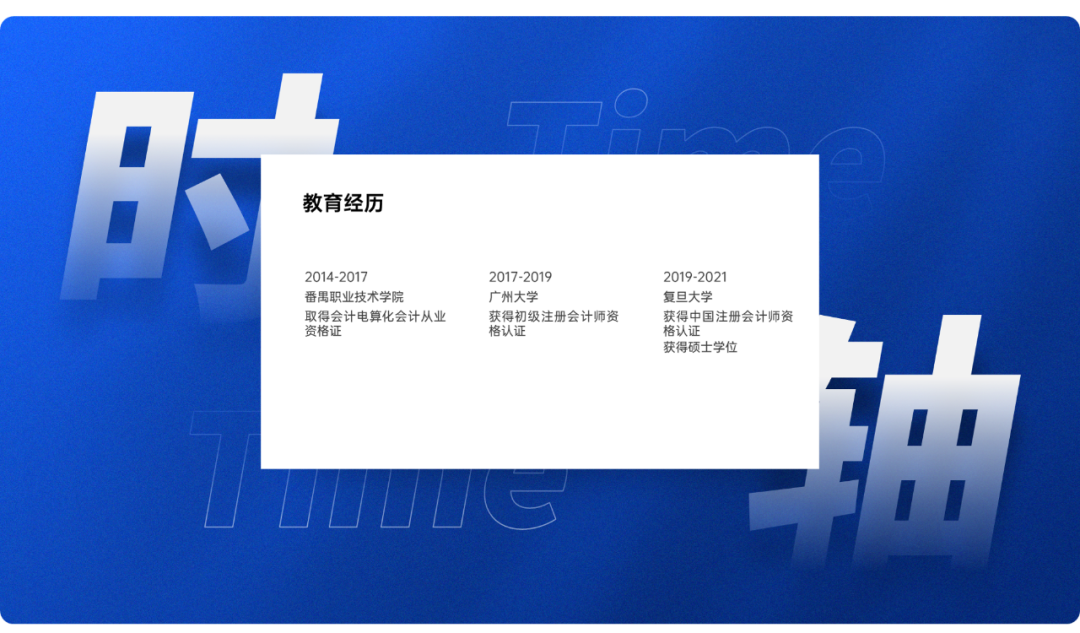
时间轴页面的排版上,尽量还是让整体更加以简洁为主,毕竟这里放的文字内容相对会多一点,加上又属于简历类型,所以根据这里的内容,我选择让文字从左至右的顺序排放,也符合观看习惯。
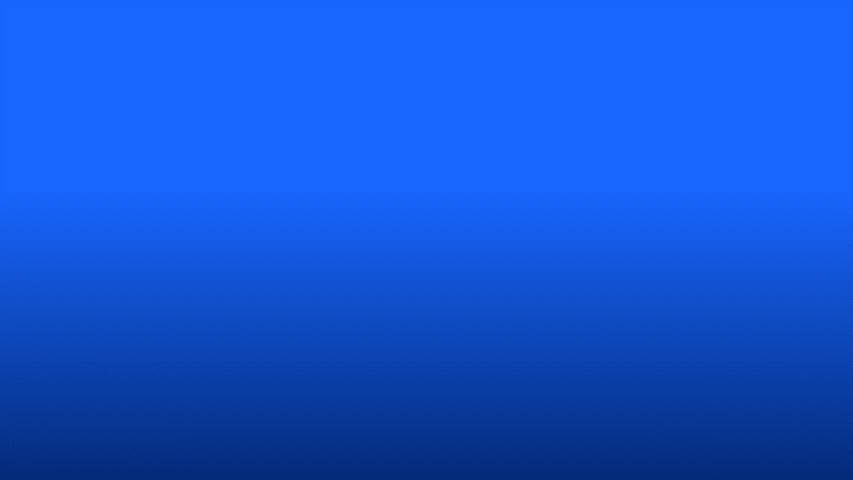
第一步:统一风格,同样选择用斜边矩形重叠打底,这里用的形状是平行四边形。
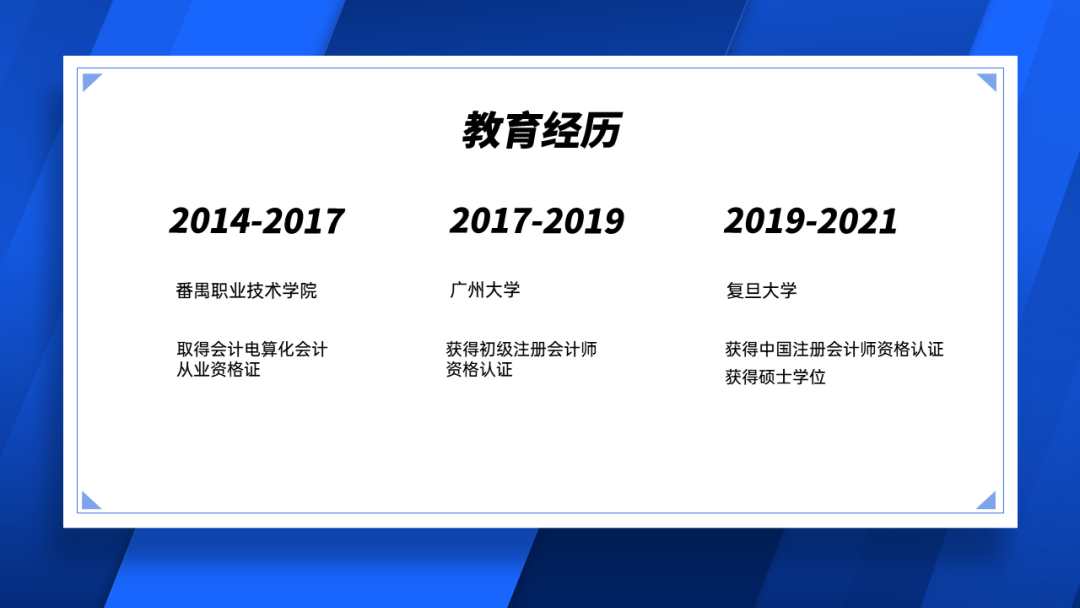
第二步:插入一个白色矩形框,按年限从左至右居中排版内容。
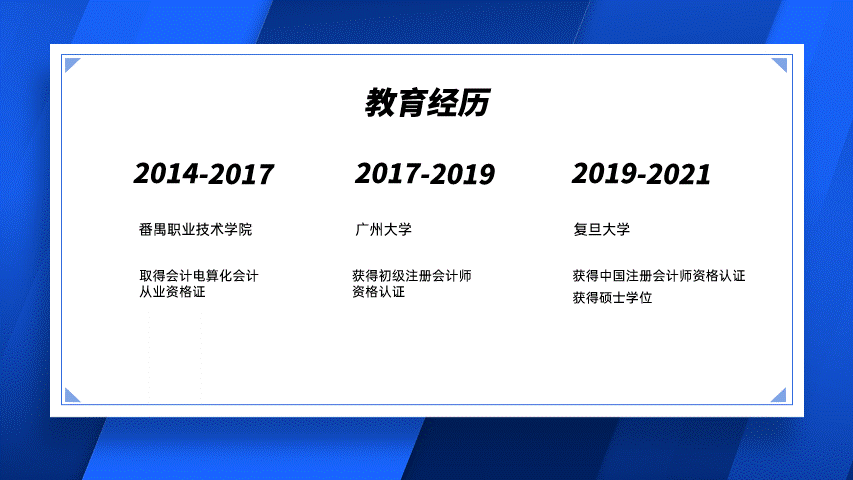
第三步:对文字做对比处理,强化信息,再用斜线来区隔三块内容。
做完后,感觉画面信息是传达出来了,也比较工整,因为是教育经历,所以考虑把部分荣誉具象化。
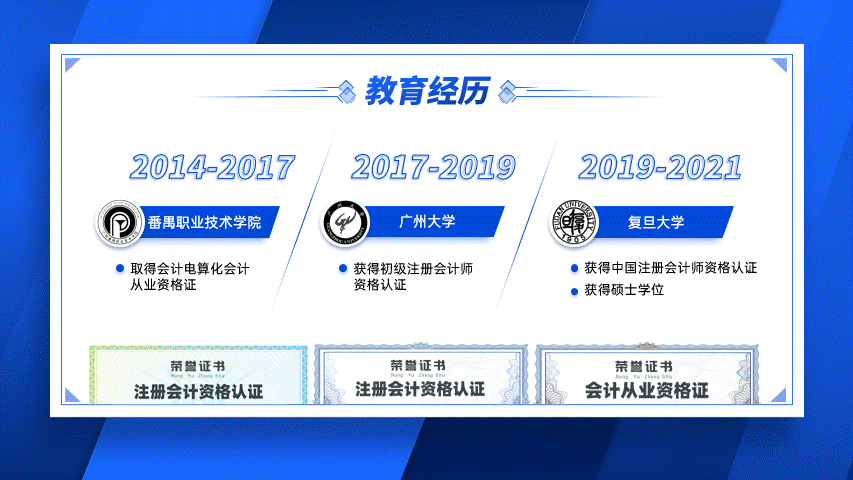
第四步:这里将部分证书进行具象化后,发现与画面风格不搭,而且非常呆板。
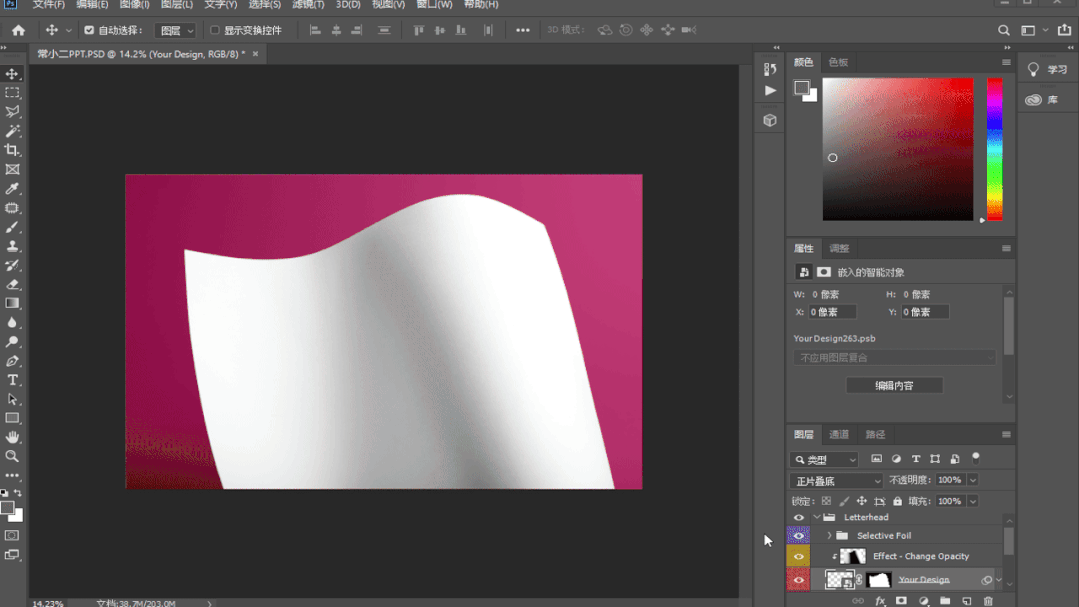
这里就可以对图形套一个样机,虽然要用到PS,但属于傻瓜式操作,只需要根据步骤把图片放进去就好了。

是不是整体效果就清晰明了呢。

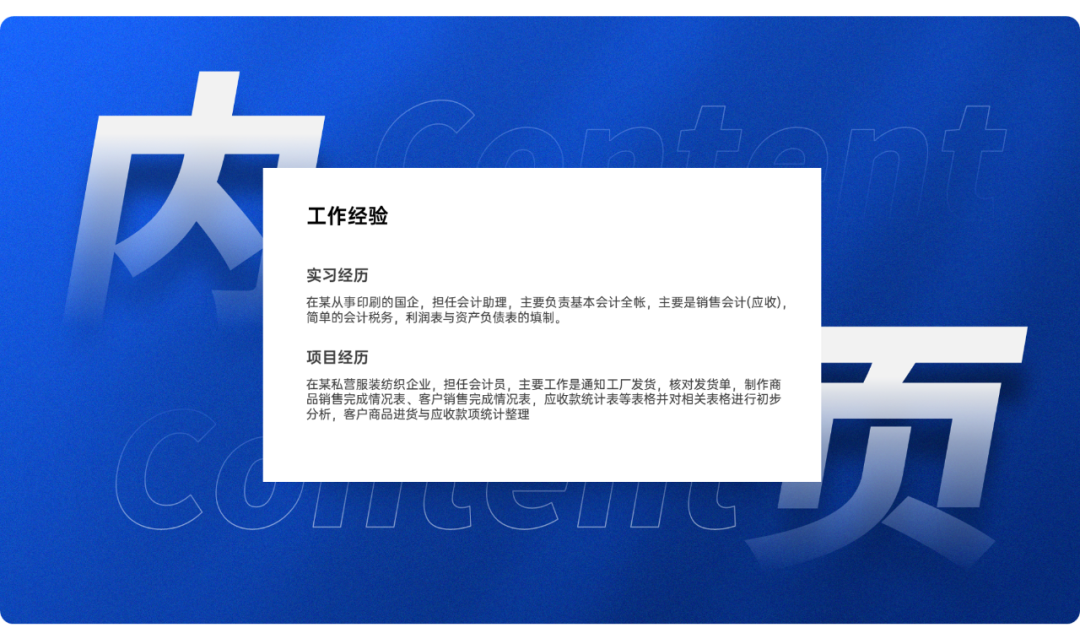
内容页常见的,有一段、二段、三段、多段内容的,考虑到简历因素,就需要对内容版块做信息提炼和强调对比关系。
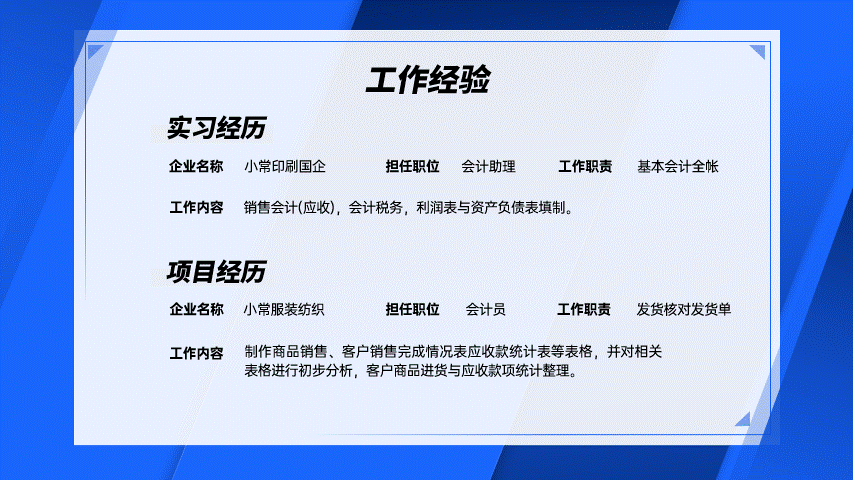
第一步:背景的制作前面已经说过啦,两段内容我采用的是上下对齐的排版方式,以矩形块来突出小标题来强调重点。
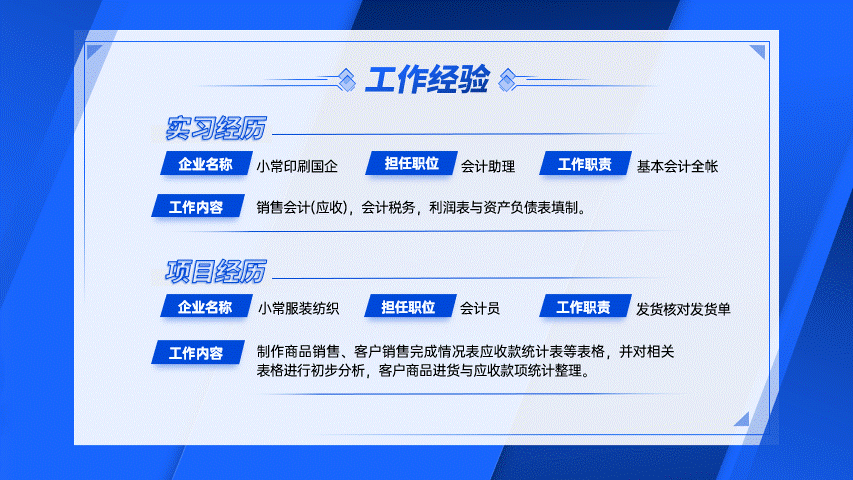
第二步:加入文字后画面已经非常饱和了,尝试能不能再加一张人物来对内容做一个指向。
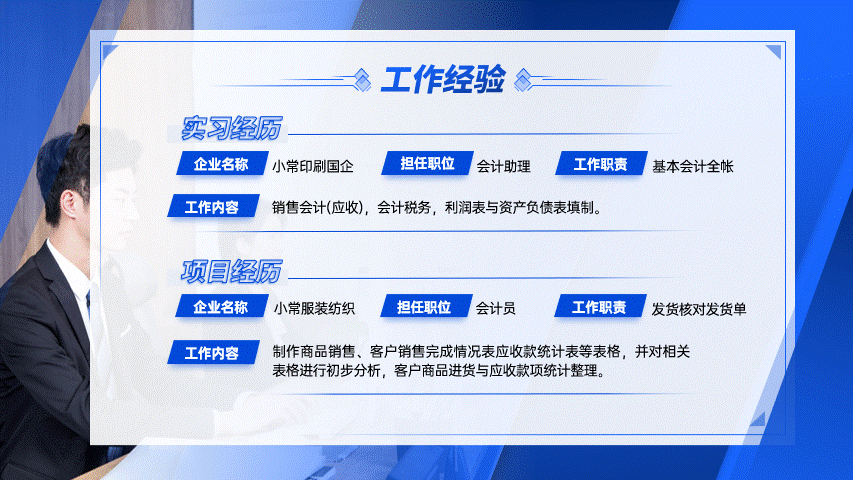
利用各种抠图网站或PS,将人物图片再复制一份,并只保留人物,叠加在画面最顶层,搞定。

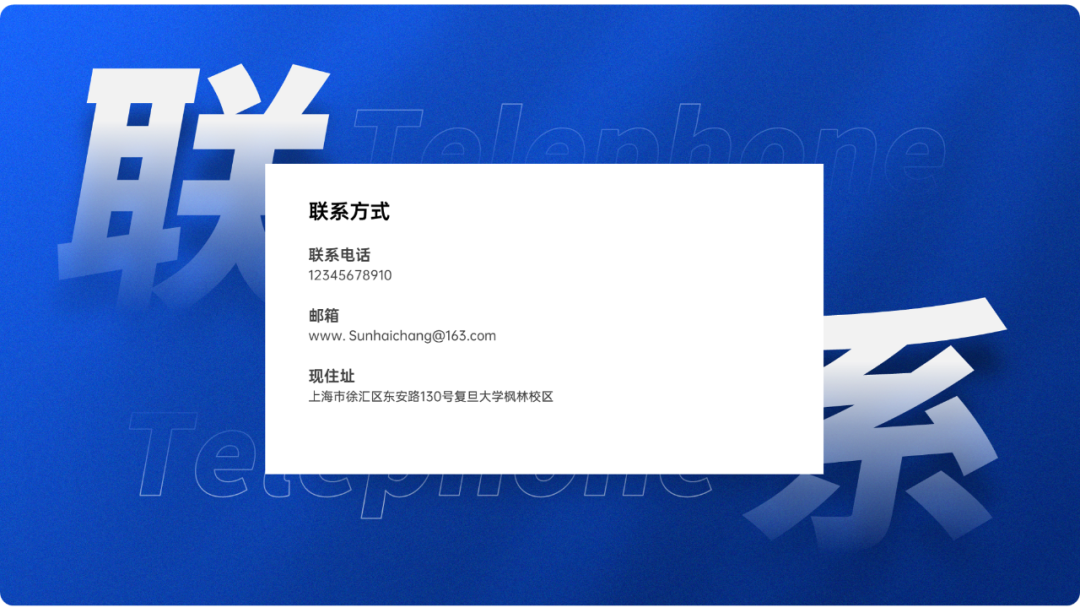
最后一页,联系方式页,这页的想法很简单,能突出信息,一目了然就行。
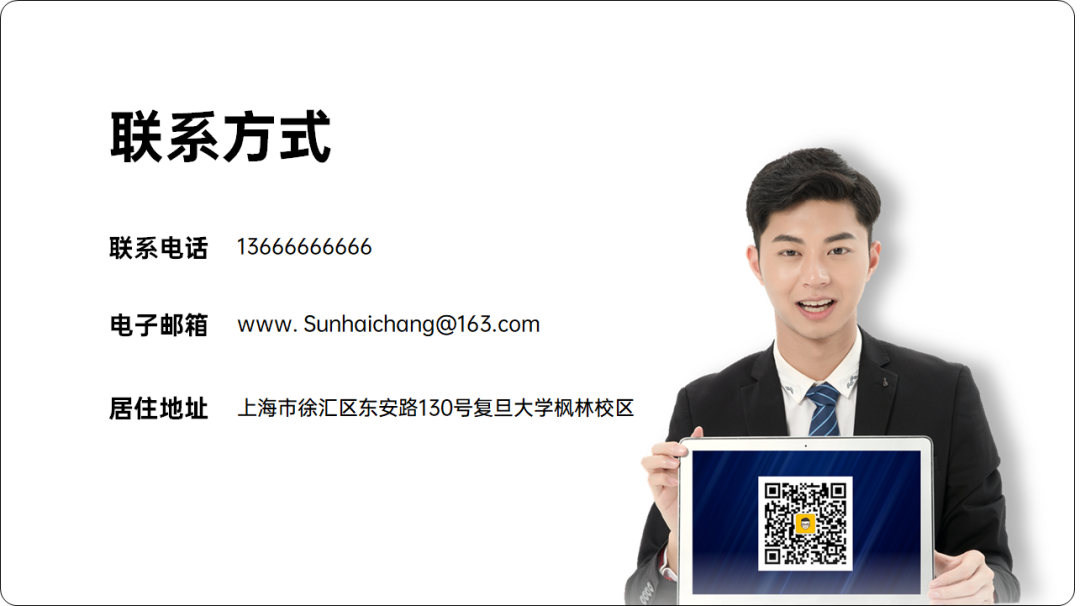
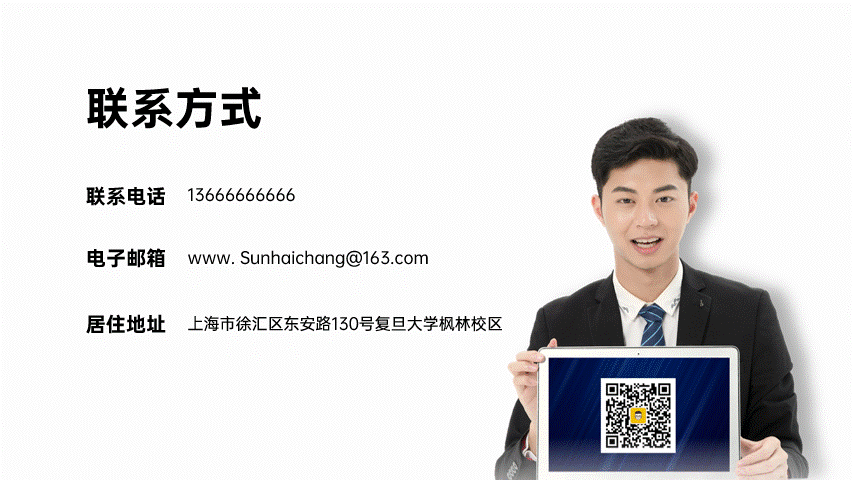
加入主视觉元素,再将文字内容与形状结合起来,统一视觉风格。
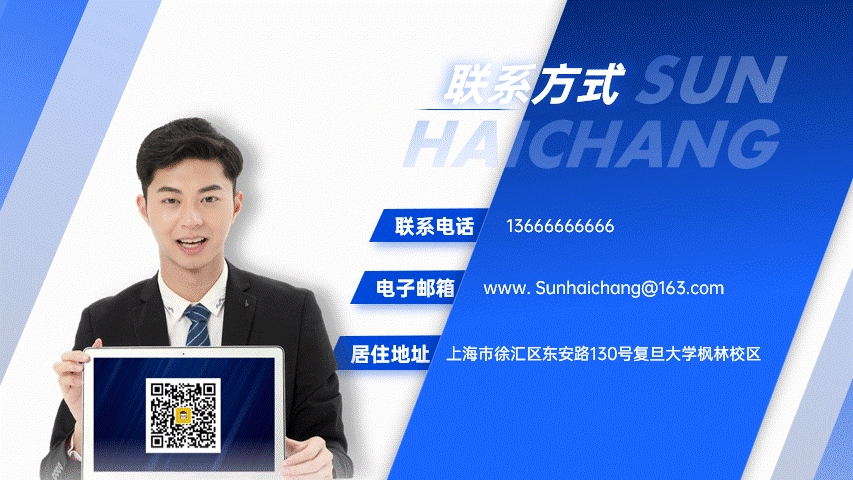
最后,在为人物添加一个虚化背景,让画面更有空间感。
以下为四个页面最终设计图:
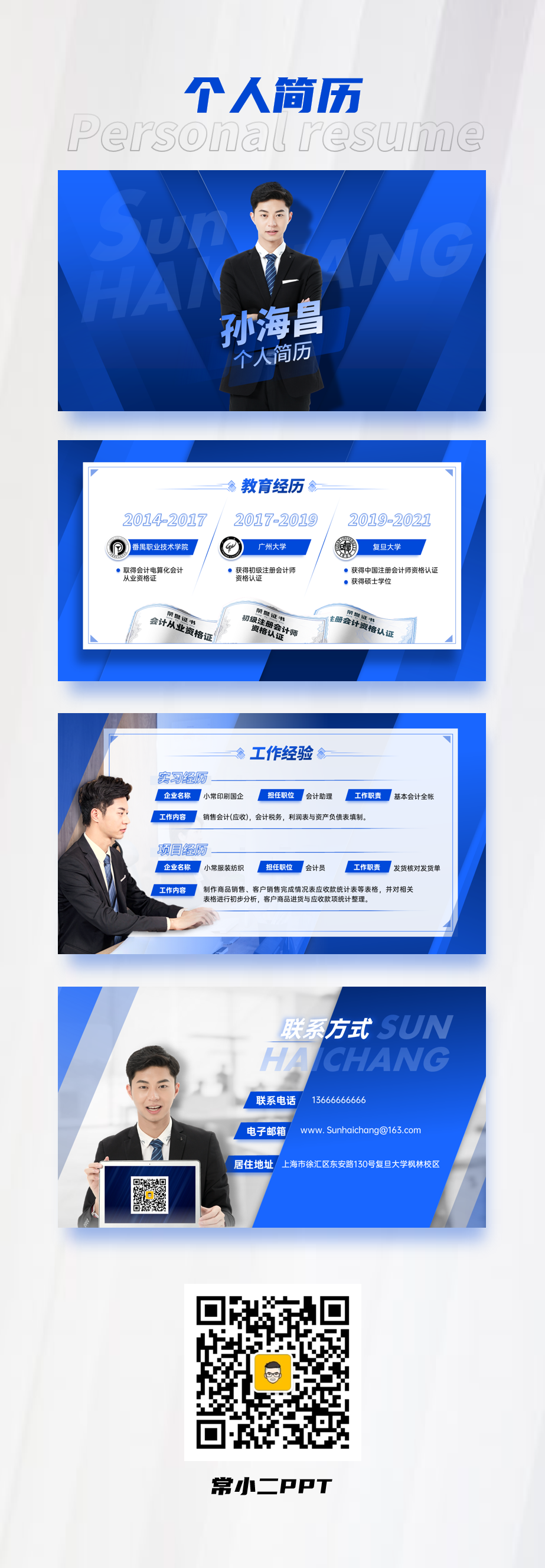
有了这份简历,再也不惧面试了。
谢谢大家的观看。
源文件领取
在公众号后台回复 「会计」
即可获得本案例源文件。
今天的内容就分享到这里。
如果文章对您有帮助
非常希望得到您的 「在看」与 「 分享」
下期再见